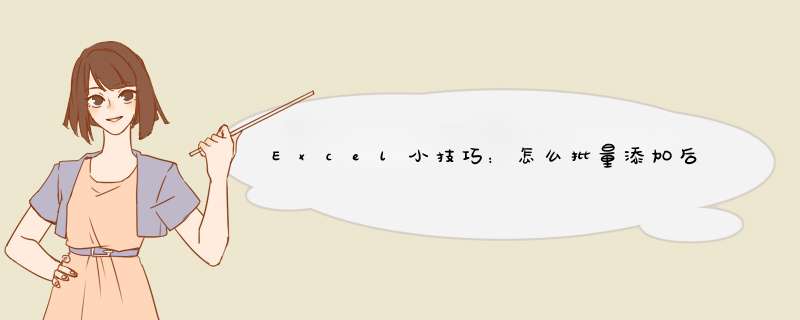
1、全选需要批量添加的表格。
2、按快捷键 Ctrl+1 ,调出单元格格式设置面板。
3、在 数字 功能模块下选择最下面的 自定义。
4、在英文输入法状态下输入 #"" ,在 "" 里面输入我们需要添加的内容,点击确定即可(有不清楚的可以参考下面的动态图)。
以上就是 Excel怎么批量添加后缀 的全部内容,希望本篇文章对您有帮助。
当我们在使用电脑的时候,可以通过excel软件来处理数据,如果想要为数据添加前缀与后缀的话,应如何 *** 作呢?接下来就由小编来告诉大家。具体如下:
1. 第一步,打开电脑中的一个已完成编辑的excel文档。
2. 第二步,进入文档主页后,选中要添加前缀的数据,然后点击鼠标右键,再点击d出菜单中的设置单元格格式选项。
3. 第三步,打开设置单元格格式窗口后,点击上方的数字标签,再点击下方的自定义选项,然后在右侧选择G/通用格式,并在前方添加需要的文字。
4. 第四步,点击确定后,即可为选中的数据添加前缀。
5. 第五步,如果需要添加后缀的话,以同样的方法,打开设置单元格格式窗口,然后选中G/通用格式选项,再在后方添加文字并点击确定按钮。
6. 第六步,如果需要同时添加前缀与后缀的话,只需要在G/通用格式前后同时添加需要的文字,并点击确定按钮即可。
以上就是小编为大家带来的在电脑excel文档中添加前缀与后缀的方法。
怎么在Excel表格中添加前缀或后缀?下面一起学习下在Excel表格中添加前缀或后缀的具体方法吧!*** 作步骤
方法一:修改单元格格式。选择需要添前缀的单元格,打开“单元格格式”对话框,选择“数字”选项卡下的“自定义”。
在右边的“类型”下输入 “前缀@”,如我要加的前缀是南京,则为“南京@”,添加为后缀是“@南京”。输入完毕点击确定。
方法二:公式法。选择新的单元格,写入公式“="前缀"&原内容单元格编号”或者“= 原内容单元格编号&"后缀"。注意引号要在英文状态输入。(注:&输入方法为“shift+7”)
完成一个后拖动右下角的句柄,即可批量 *** 作。
若要覆盖原内容,将新内容复制。在原内容上选择“选择性粘贴”,在d出的对话框选择数值。点击确定,然后删除不需要的内容即可。
以上就是怎么在Excel表格中添加前缀或后缀的全部内容了。
望采纳!
欢迎分享,转载请注明来源:内存溢出

 微信扫一扫
微信扫一扫
 支付宝扫一扫
支付宝扫一扫
评论列表(0条)